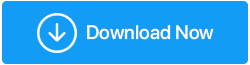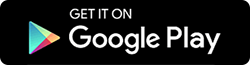Cómo recuperar fotos borradas de una unidad externa/tarjeta SD/unidad USB
Publicado: 2021-06-09Así como a veces elimina por error fotos de las carpetas de su computadora, el caso de los periféricos externos, como discos duros externos, tarjetas SD y otros periféricos, no es diferente. Es solo más tarde que nos arrepentimos "Cómo me gustaría poder recuperar fotos borradas de mi tarjeta SD o disco duro externo".
De eso se trata este blog. Aquí, vamos a discutir las formas en que puede recuperar fotos eliminadas.
¿Por qué se borraron mis fotos de la unidad USB/disco duro externo/tarjeta de memoria?
- Presionaste accidentalmente el botón Shift+Delete
- las fotos estan escondidas
- Formateaste el disco por error
- Durante la transferencia de archivos, por algún motivo, sus fotos se corrompieron y ahora no se puede acceder a ellas
- Su disco externo está atacado por un virus
En el último caso, es decir, si su tarjeta SD/pendrive/disco duro externo ha sido atacado por un virus, le recomendamos enfáticamente que primero instale un potente software antivirus en su computadora antes de conectar la unidad USB; de lo contrario, el virus puede extenderse a su computadora. también. Estos son algunos de los mejores programas antivirus para Windows.
Lea también: Cómo encontrar y eliminar fotos duplicadas usando el fijador de fotos duplicadas
Cómo recuperar fotos borradas de la tarjeta SD, Pen Drive, disco duro externo
1. Una forma fácil de recuperar fotos eliminadas
De las muchas herramientas que debe instalar en su PC, una herramienta de recuperación de fotos es imprescindible. Y una de las mejores utilidades de recuperación de imágenes es Photos Recovery. ¿Por qué? Porque uno nunca sabe cuándo puede tener que enfrentarse a situaciones como las mencionadas anteriormente. En este método, puede instalar un software de recuperación de fotos que garantiza que recuperará sus fotos eliminadas. Puedes poner toda tu fe en un software de recuperación de fotos como Photos Recovery.
¿Qué es la recuperación de fotos?
Photos Recovery es uno de los mejores programas que puede ayudarlo a recuperar imágenes borradas de todas las circunstancias. Esto incluso ayuda a recuperar imágenes de periféricos USB formateados como tarjetas de memoria, discos duros, unidades flash, etc. Admite una variedad de sistemas de archivos como FAT 32, FAT, NTFS, etc. Es compatible con Windows 10/8.1/8 /7 (tanto de 32 bits como de 64 bits)
¿Por qué debería elegir la recuperación de fotos?
Photos Recovery es, sin duda, un software rico en funciones que puede ayudarlo fácilmente a recuperar fotos eliminadas de todos los dispositivos de almacenamiento. Echemos un vistazo a algunas de sus características:
- Interfaz de última generación fácil de usar
- Admite todos los formatos de archivo de imagen
- Múltiples modos de escaneo
- Vista previa de fotos antes de recuperarlas
- Soporta una variedad de sistemas de archivos
¿Cómo usar la recuperación de fotos?
Descargar Systweak Fotos Recuperación
Revisión completa de Systweak Photo Recovery
1. Descarga e instala Recuperación de Fotos
2. Haga clic en la pestaña Unidad extraíble 
3. Elija la opción Escaneo rápido o Escaneo profundo 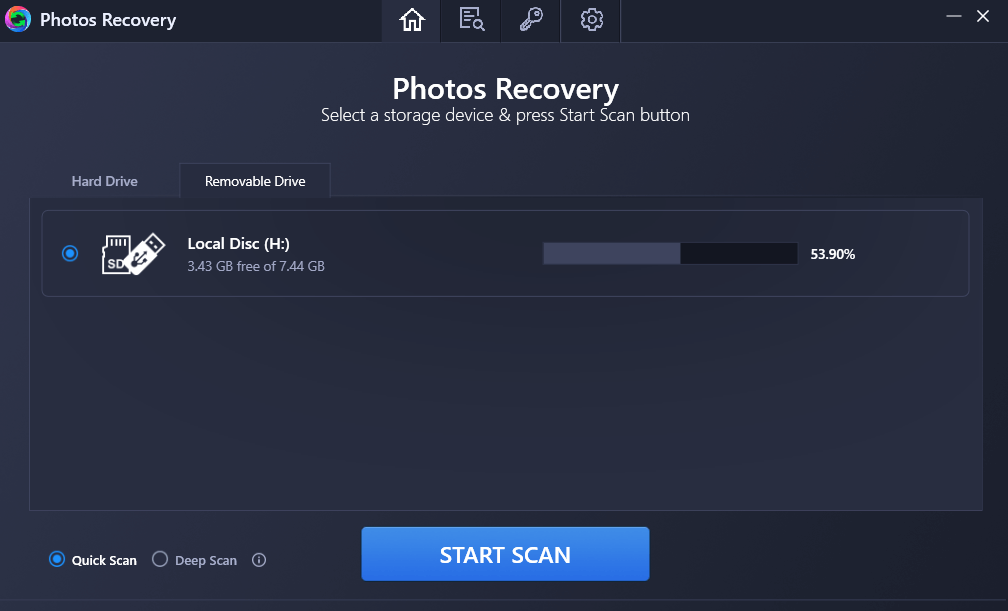
4. Haga clic en Iniciar escaneo y espere a que finalice el escaneo. 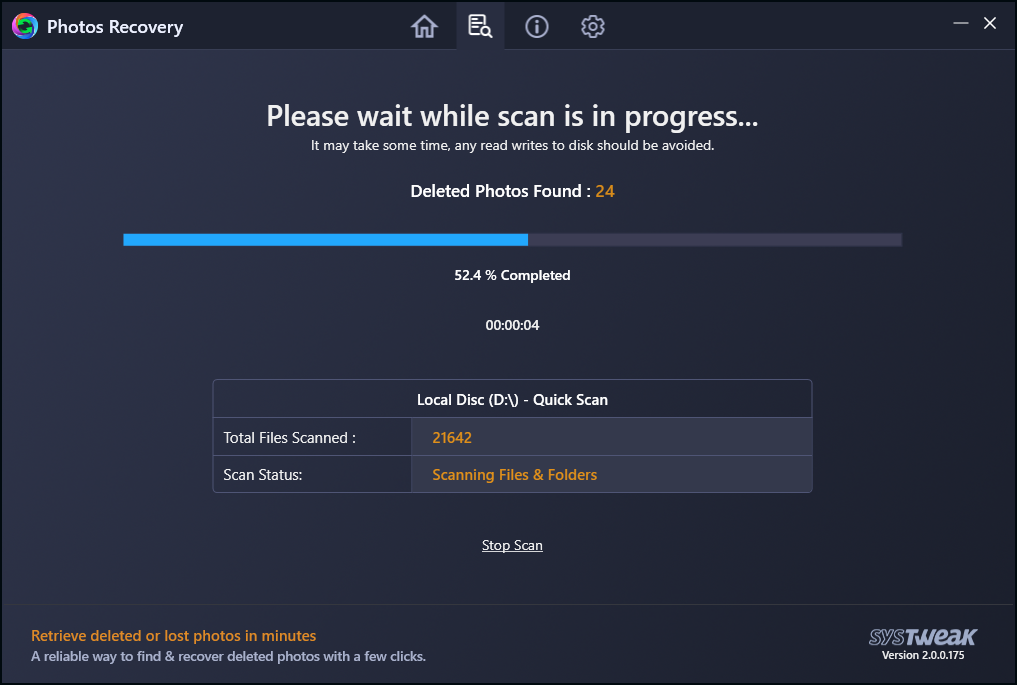
5. En un tiempo, deberías tener las fotos eliminadas 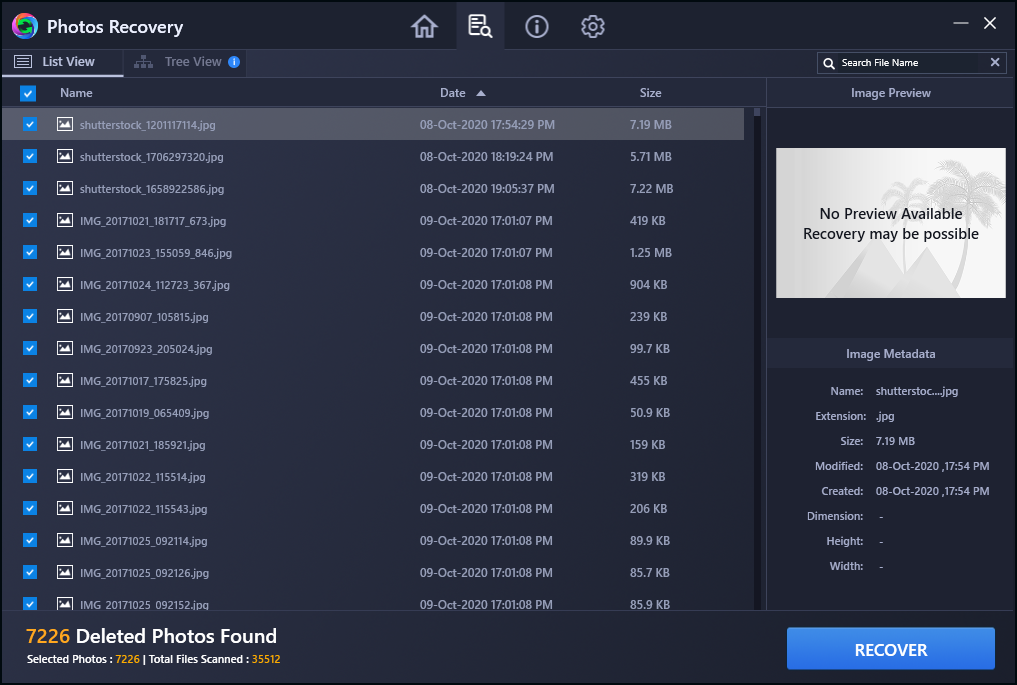

6. Seleccione las fotos que desea recuperar y luego haga clic en el botón Recuperar en la esquina inferior derecha de la interfaz
7. Seleccione la ubicación donde desea recuperar archivos
Palabra de precaución : se recomienda encarecidamente que no recupere una imagen en la misma unidad en la que se colocó antes o, de lo contrario, puede perder la imagen de forma permanente.
Lea también: 5 alternativas estelares de recuperación de fotos para Windows y Mac
2. Formas manuales de recuperar fotos perdidas de una unidad USB/tarjeta SD/disco duro externo
Las formas mencionadas a continuación ayudarían a recuperar fotos perdidas de los dispositivos de almacenamiento si las fotos están ocultas, corruptas debido a un virus o si ya ha realizado una copia de seguridad. Una de las formas de hacer una copia de seguridad de las fotos e incluso de otros archivos es utilizar un buen software de copia de seguridad.
– Utilice la función Restaurar versiones anteriores
Windows tiene una función brillante de copia de seguridad de datos que se pueden restaurar en caso de que se enfrente a situaciones como la eliminación accidental de fotos. En Windows 7, se conocía como Copia de seguridad y restauración y en Windows 10 se llama Historial de archivos. Visite el texto con hipervínculo para saber cómo puede activar la función. Si ya ha seguido los pasos que se mencionan a continuación:
- Conecte su unidad USB
- Abra el Explorador de archivos y luego vaya a Esta PC
- Haga clic derecho en su disco y elija Propiedades
- Haga clic en la pestaña Versiones anteriores
- Haga clic en la opción Restaurar en la esquina inferior derecha de la pantalla
– Use el CMD para recuperar fotos eliminadas
Este comando recuperará archivos que están ocultos o son inaccesibles en su unidad flash USB, tarjeta de memoria o disco duro externo. Aquí usaremos dos comandos, a saber: chkdsk y attrib. Los pasos para el mismo se mencionan a continuación:
Nota: es importante escribir los siguientes comandos como se menciona a continuación:
1. Primero, conecte la unidad flash USB a su computadora. En caso de que sea una tarjeta de memoria, utilice un lector de tarjetas de memoria
2. En la barra de búsqueda de Windows, escriba CMD y seleccione Ejecutar como administrador en el panel de la derecha.
3. Cuando se abra el símbolo del sistema, escriba:
Chkdsk (letra de unidad ): /f
Por ejemplo: si la letra de la unidad de su unidad externa es W, entonces el comando será
chkdskW: /f
4. A continuación, escriba –
ATTRIB -H -R -S /S /D (letra de unidad) :*.*
Por ejemplo: si la letra de la unidad de su unidad externa es W, entonces el comando será
ATTRIB -H -R -S /S /DW:*.*
5. Espere a que se complete el proceso. Una vez que se complete el proceso, verifique si sus archivos están de vuelta
Lea también: ¿Cómo limpiar duplicados en mi biblioteca en Mac?
Terminando:
El hecho de que las fotos se hayan eliminado de su dispositivo de almacenamiento no significa que haya perdido todas las posibilidades de recuperarlas. Como puede ver en el blog, hay varias formas de recuperar fotos perdidas. Sin embargo, le recomendamos encarecidamente que utilice una herramienta de terceros como Photos Recovery from Systweak. Luego podrá recuperar fotos borradas y perdidas de todas las situaciones. Si te gustó el blog, dale me gusta y para obtener más contenido de este tipo, sigue leyendo Tweak Library. También puede encontrarnos en Facebook, YouTube, Twitter, Instagram, Tumblr, Flipboard y Pinterest.
Próximas lecturas:
Cómo recuperar fotos borradas de la galería de Android
El mejor software de recuperación de datos para PC con Windows
¿Cómo recuperar archivos borrados en Windows 10?
El mejor software de recuperación de datos para Mac 2021: de pago y gratuito